|
4.開始菜單很不Win10 千年不變的開始菜單,在這一版中終于換了模樣。圓角、懸浮、折疊式菜單、搜索欄置頂、圖標選單、最近使用的文件……,一切都看起來十分新穎。不過也許是虛擬機性能緣故,之前傳聞的“毛玻璃”并未在虛擬機中出現(設置面板中已經打開了“透明”選項),無論是開始菜單還是應用界面。 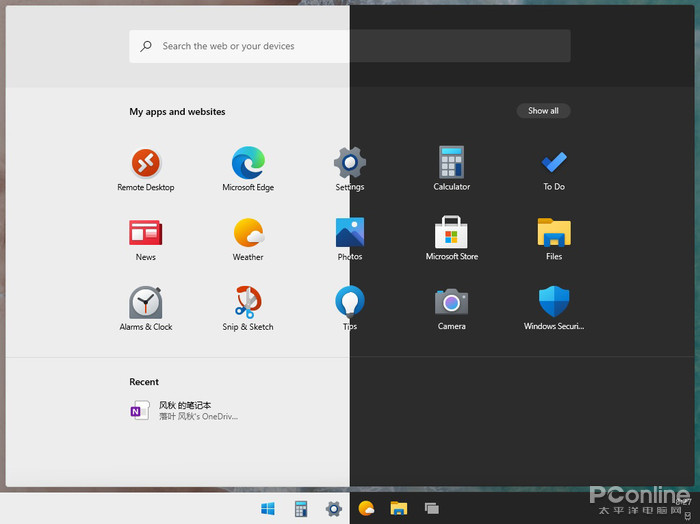
全新的開始菜單
搜索欄類似于現版Win10,可以啟動應用、修改設置、在線搜索,而且窗口縮放特效也和現版的Win10有所不同。這里需要說明的是,Win10X已經不再有磁貼的概念,所有應用均是以圖標形式直接出現在菜單中。為了方便用戶使用,首頁只顯示一些常見應用,需要全部應用時,可以點擊右上角的“Show all”按鈕。 
搜索功能和現版Win10接近

開始菜單不再支持磁貼,可以通過“Show all”顯示
目前開始菜單的常用APP列表,并不跟隨使用頻率更新,同時也沒有手工固定功能,說實話并不好用。右鍵點擊應用程序時,只能將其Pin到任務欄上。 5.全新操作中心 Win10X啟用了全新的操作中心,除了分類更明確以外,之前開始菜單的一部分功能也被轉移到了這里(比如關機、重啟、音量調節等)。和Win10一樣,通知中心依舊被放置到操作中心上方,但可以看出,Win10X已經很明確將它們分成了兩個不同的模塊。操作一個的話,并不會影響另一個操作。 
操作中心(左:普通狀態 右:打開音樂APP效果)
音量滑桿也被移動到了這里,但并未和音樂APP連接。如果有音樂出現,操作中心上方會生成一個迷你版音量控制板,并且能在鎖屏下呼出,以方便用戶快速調整音樂進度。 
鎖屏狀態下也能調出操作中心,可以方便地調整音樂進度
快捷按鈕支持添刪與排序,操作邏輯也和現版Win10一樣,直接在按鈕上右擊即可。“>”是Win10X新增加的一項功能,如果部分快捷功能存在詳細選項,就可以通過這個按鈕直接“翻”到操作界面。當然整個邏輯和現版Win10其實并無不同,只不過看上去更有整體感了。 
預設按鈕可以右鍵排序添加

部分按鈕可以“翻頁”,進行更詳細設置
盡管操作中心變身完美,但不可否認,它并非完全照搬Win10。一個很明顯的變化,就是部分托盤功能被取消,比如日期顯示、快捷日程表、任務管理器等。 這里有小伙伴關心中文輸入問題,很抱歉,小編這里一直未能成功下載中文語言包。唯一可以確定的,是添加中文輸入法后Win10X給出的一個溫馨提示。大意就是可以通過Shift鍵在中/英文之間切換,推測應該是和現版Win10是一致的。 
中文切換應該類似于現版Win10,但可惜未能測試成功

這是Win10X給出的提示信息,推測應該和現版Win10一致
6.資源管理器 資源管理器終于用上了UWP,但一個小小的變化是,Win10X并不提供本地文件管理服務,而是直接用OneDrive取代了存儲管理。這似乎又一次驗證了我們先前的猜測,Win10X就是一款專為便攜式設備研發的操作系統,而使用網盤作為存儲媒介,無疑大大降低了設備本身對存儲空間的需求。 
Win10X使用的UWP式資源管理器
除去本地化因素,整個資源管理器的完成度還是很高的。首先它提供了圖標、列表兩種視圖模式,以方便不同用戶的使用體驗。其次功能按鈕采用了隱藏化設計,正常情況下只有新建/共享/排序幾組常用命令,只能選擇文件或文件夾后,才會彈出剪切/復制/粘貼/打開/重命名/刪除等一些對象化操作。不過小編注意到,這里的Win10X并沒有為“移動到...”、“復制到...”、“后退”、“前進”預留空間,是覺得這些命令使用率低?還是暫時太忙沒顧上?就不得而知了。 
支持右鍵菜單
和Win10版OneDrive一樣,Win10X也為一些常用文件夾提供了本地化保留功能(Always keep on this device),用以提高在線文件的使用效率。而且得益于UWP,深色模式下的資源管理器終于不再辣眼睛了。遺憾的是,該版本依舊需要用戶手工切換深色模式,傳說中的自動切換并未到來。 
深色模式終于不再辣眼睛了

深色模式依舊需要手工切換,傳說中的自動開啟并未到來
除了OneDrive以外,Win10X的資源管理器也提供了一個“下載”文件夾,可以集中查看所有的已下載文件。在Win10X中,傳統地址欄已被取代,用戶無法再通過地址欄輸入路徑。但路徑按鈕依舊是能點擊的,這也是為了兼顧觸屏用戶的使用感受。不過缺少了“前進”、“后退”的地址欄,目前的體驗實在難言OK。 
點擊這里可以集中查看下載文件,同時這也是唯一可以訪問本地資源的地方

傳統地址欄被取代,只能實現簡單的跳轉,不得不說缺少了“前進/后退”的地址欄還很難言OK!
|

